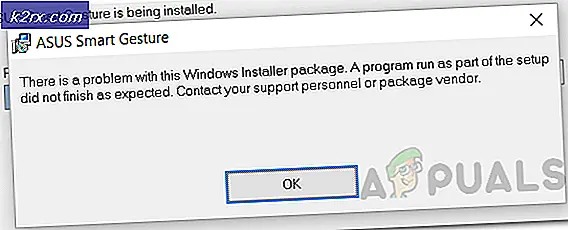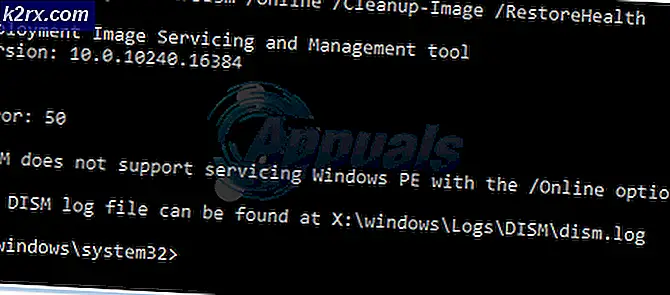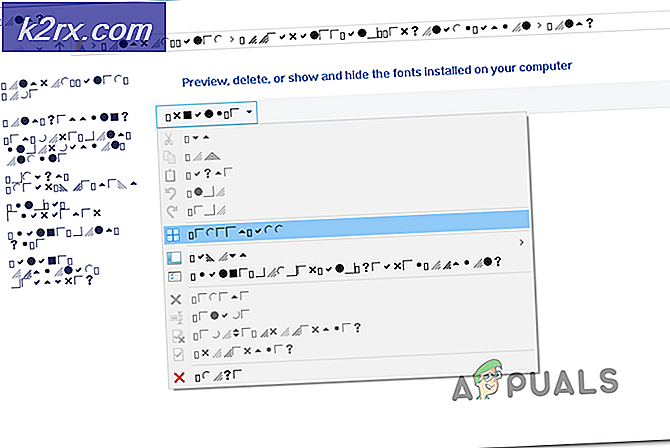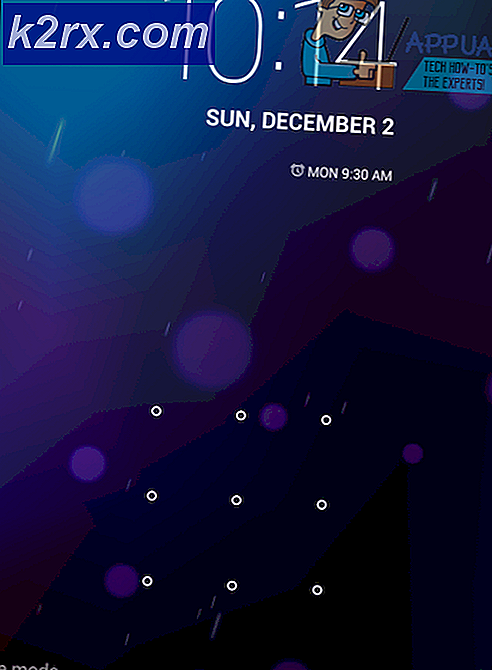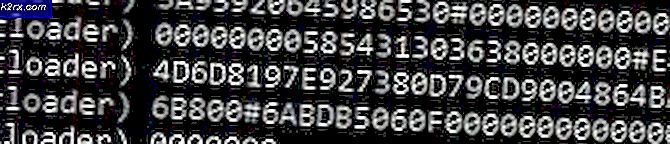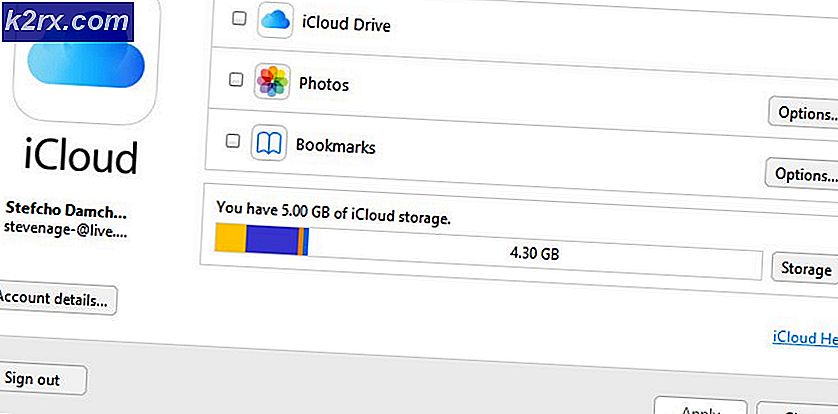Làm cách nào để tắt trò chơi lướt web trong Microsoft Edge?
Microsoft Edge đã bao gồm một trò chơi theo chủ đề lướt sóng cho người dùng tương tự như Chrome’s Dino runner. Trò chơi này có thể được chơi khi người dùng ngoại tuyến hoặc bằng cách điều hướng đến edge: // Browse. Tuy nhiên, trong những môi trường như công ty hoặc trường học, điều này có thể là một sự phân tâm hoặc không cần thiết. Với tư cách là quản trị viên, bạn có thể muốn tắt trò chơi này từ trình duyệt trên máy tính của nhân viên. Trong bài viết này, chúng tôi sẽ chỉ cho bạn các phương pháp mà qua đó bạn có thể dễ dàng vô hiệu hóa trò chơi này từ trình duyệt Microsoft Edge.
Trò chơi lướt sóng trong Microsoft Edge
Người dùng hiện có thể chơi trò chơi theo chủ đề lướt web trong trình duyệt Microsoft Edge sau phiên bản 83.0.478.37. Trò chơi được lấy cảm hứng từ trò chơi Windows SkiFree đẳng cấp và đi kèm với ba chế độ chơi riêng biệt. Đối với một số môi trường, nó có thể khá thú vị, nhưng đối với những môi trường khác thì chỉ là một tính năng tồi. Tùy thuộc vào tình huống, người dùng luôn có thể bật hoặc tắt trò chơi này trong trình duyệt Edge của họ. Điều này có thể được thực hiện bằng các công cụ Registry hoặc Group Policy.
Tắt trò chơi lướt web thông qua Trình chỉnh sửa sổ đăng ký
Phương pháp này có thể được áp dụng cho mọi hệ điều hành Windows 10. Nó là một chút kỹ thuật, nhưng không quá khó để cấu hình cài đặt trong Registry. Bạn sẽ phải tạo khóa hoặc giá trị bị thiếu cho cài đặt này trong Registry Editor. Bằng cách thực hiện đúng các bước dưới đây, bạn có thể dễ dàng tắt trò chơi lướt web trong trình duyệt Microsoft Edge.
Ghi chú: Chúng tôi cũng khuyến nghị người dùng tạo bản sao lưu Registry bất cứ khi nào họ cố gắng thực hiện bất kỳ thay đổi mới nào.
- Giữ các cửa sổ phím và nhấn R trên bàn phím của bạn để mở Chạy hộp thoại. Đây gõ “regedit”Và nhấn Đi vào chìa khóa để mở Trình chỉnh sửa sổ đăng ký. Nếu được nhắc bởi Kiểm soát tài khoản người dùng (UAC), sau đó chọn Đúng Lựa chọn.
- Trong tổ máy cục bộ của Registry Editor, điều hướng đến khóa sau:
HKEY_LOCAL_MACHINE \ SOFTWARE \ Policies \ Microsoft \ Edge
- Nếu Cạnh chìa khóa bị thiếu dưới Microsoft , sau đó nhấp chuột phải vào khóa Microsoft và chọn Mới> Chìa khóa Lựa chọn. Đặt tên cho khóa mới tạo là “Cạnh“.
- Nhấp chuột phải vào ngăn bên phải của Cạnh chìa khóa và chọn Mới> Giá trị DWORD (32-bit) Lựa chọn. Điều này sẽ tạo ra một giá trị mới và bạn có thể đặt tên cho giá trị này là “AllowSurfGame“.
- Bây giờ, hãy mở giá trị bằng cách nhấp đúp vào nó và thay đổi Dữ liệu giá trị đến 0.
Ghi chú: Dữ liệu giá trị sẽ là 0 theo mặc định, nhưng nếu không, bạn có thể chỉ cần thay đổi nó thành 0. Dữ liệu giá trị 0 là để tắt. - Cuối cùng, khi bạn đã hoàn thành tất cả các bước trên, hãy đảm bảo rằng bạn khởi động lại máy tính để áp dụng những thay đổi này.
- Bạn luôn luôn có thể mà kích hoạt quay lại trò chơi Surf bằng cách thay đổi dữ liệu giá trị thành 1 hoặc đơn giản loại bỏ giá trị từ Registry Editor.
Tắt trò chơi lướt sóng thông qua Trình chỉnh sửa chính sách nhóm
Cấu hình Group Policy luôn dễ dàng hơn nhiều so với cấu hình Registry. Tuy nhiên, đối với tác vụ cụ thể này, cài đặt chính sách cho Microsoft Edge mới nhất có thể không có sẵn trong Trình chỉnh sửa chính sách nhóm của bạn. Bạn phải tải xuống các tệp chính sách cho trình duyệt Edge mới nhất và sau đó sao chép các tệp đó. Nó có nhiều bước hơn so với phương thức Registry.
- Trước hết, bạn phải Tải xuống các tệp Chính sách Nhóm mới nhất cho Microsoft Edge mới nhất. Chọn phiên bản, xây dựng, nền tảng, sau đó nhấp vào nút “NHẬN PHIM CHÍNH SÁCH“.
- Tệp đã tải xuống sẽ là tệp RAR, vì vậy trích xuất tệp vào một thư mục bằng cách sử dụng WinRAR như hình bên dưới:
- Bên trong thư mục này, bạn cần điều hướng đến thư mục sau:
MicrosoftEdgePolicyTemplates \ windows \ admx
- Bây giờ bạn cần phải sao chép “msedge.admx" và "msedge.adml”(Có thể tìm thấy tệp này bên trong một trong các thư mục ngôn ngữ sau) và dán các tệp này vào “C: \ Windows \ PolicyDefinitions" thư mục.
Ghi chú: Tệp ngôn ngữ được sao chép vào thư mục ngôn ngữ trong hệ thống của bạn.
- Bạn có thể cần phải khởi động lại hệ thống của bạn để xem các chính sách mới này trong Trình chỉnh sửa chính sách nhóm của bạn. Đôi khi phải mất một lúc để xuất hiện trong đó.
- Bạn có thể mở Trình chỉnh sửa chính sách nhóm bằng cách mở Chạy hộp thoại và nhập “gpedit.msc" trong đó.
- Điều hướng đến cái mới Microsoft Edge trong danh mục Cấu hình Máy tính:
Cấu hình máy tính \ Mẫu quản trị \ Microsoft Edge \
- Mở cài đặt có tên “Cho phép trò chơi lướt sóng”Bằng cách nhấp đúp vào nó. Bây giờ ở đây bạn cần thay đổi tùy chọn chuyển đổi thành Tàn tật.
- Bấm vào Áp dụng / Ok để lưu các thay đổi vào hệ thống của bạn. Bây giờ trò chơi Lướt sóng sẽ bị tắt trong Microsoft Edge.
- Bạn luôn luôn có thể mà kích hoạt nó trở lại bằng cách thay đổi tùy chọn chuyển đổi trở lại Đã bật hoặc là Không được định cấu hình trong bước 8.